Mozilla Firefox PR CONNECT RESET Error - Cara Memperbaikinya

Apakah Anda ingin memperbaiki kesalahan PR CONNECT RESET? Firefox adalah peramban terbaik yang berpusat pada privasi. Ini menawarkan banyak hal seperti fitur enkripsi khusus browser, DNS over HTTPS (DOH), dan kemampuan untuk mengelola, cache, cookie, pelacak, sidik jari, dan penambang kripto. Namun belakangan ini terlalu banyak Firefox pengguna tampaknya menghadapi atau menghadapi PR CONNECT RESET ERROR.
Hari ini, dalam panduan ini, kami akan menyebutkan semua kemungkinan alasan mengapa Anda menghadapi kesalahan ini. Selain itu, kami menyebutkan semua solusi potensial untuk PR CONNECT RESET ERROR Mozilla Firefox.
layanan pembersihan avast disk tinggi
Lihat Juga: Cara Memperbaiki Masalah Lambat Firefox di PC - Tutorial
Cara Berbeda Untuk Memperbaiki PR CONNECT RESET ERROR OnMozilla Firefox

Alasan kesalahan ini sangat sederhana dan mudah. Ini terjadi saat Mozilla Firefox mencoba menyambung ke server HTTPS, tetapi permintaan ditolak. Jadi selain membuka halaman web yang diminta, Anda akan menerima pesan kesalahan berikut: Halaman yang Anda coba lihat tidak dapat ditampilkan karena keaslian data yang diterima tidak dapat diverifikasi.
Metode 1: Matikan Pemfilteran Protokol
Filter protokol TCP mungkin mengganggu koneksi server web. Akibatnya, paket data tidak dapat mencapai tujuan yang diinginkan. Selain itu, karena masalah keamanan, beberapa aplikasi antivirus juga menyediakan lapisan pelindung yang kuat, sehingga menghentikan sambungan yang diperlukan agar tidak dapat dibuat. Dalam situasi ini, Anda harus mempertimbangkan untuk mematikan pemfilteran protokol. Berikut adalah instruksi untuk hal yang sama, untuk aplikasi ESET Antivirus:
- Buka perangkat lunak Antivirus ESET dan arahkan ke Maju bagian. Anda juga bisa menggunakan tombol F5 untuk hal yang sama.
- Sekarang ketuk Web dan Email opsi yang terletak di bilah menu kiri.
- Selanjutnya, ketuk Pemfilteran Protokol opsi dan matikan sakelar yang terletak di sebelah Aktifkan pemfilteran konten protokol aplikasi.
- Terakhir, ketuk baik untuk menyimpan perubahan. Anda sekarang dapat meluncurkan Firefox dan memeriksa apakah PR CONNECT RESET ERROR telah diselesaikan. Jika Anda masih menghadapi kesalahan ini, navigasikan ke solusi berikutnya yang diberikan di bawah ini.
Metode 2: Hapus Cache
Dalam beberapa situasi, jika beberapa data sementara menyebabkan masalah. Oleh karena itu, disarankan untuk menghapus cache dan data sementara terkait. Ikuti petunjuk di bawah ini untuk melakukannya:
- Buka browser Firefox dan ketuk menu hamburger yang terletak di kanan atas. Memilih Pilihan dari menu tarik-turun.
- Lalu ketuk Privasi dan Keamanan dari menu yang terletak di sisi kiri.
- Sekarang arahkan ke Cookies dan Data bagian dan kemudian ketuk Hapus data .
- Kemudian tandai Riwayat Web dalam Cache opsi lalu ketuk BAIK.
- Semua data cache Mozilla Firefox sekarang akan dihapus dan PR CONNECT RESET ERROR juga harus diselesaikan. Namun, jika bukan situasinya, ikuti metode lain yang diberikan di bawah ini.
Lihat Juga: Pulihkan Tab Chrome Setelah Crash - Tutorial
Metode 3: Copot Pemasangan Firewall Pihak Ketiga
Firewall memberi Anda pengalaman penelusuran yang aman dan protektif setelah memantau jaringan keluar atau masuk berdasarkan seperangkat aturan yang telah ditentukan sebelumnya. Namun, tentu saja, mereka cenderung terlalu protektif dan akhirnya memblokir situs web yang sebenarnya mungkin aman.
cara mengeluarkan kartu sim dari samsung s6
Jika itu terjadi, maka yang terbaik adalah mencopot atau mematikan firewall. Jika Anda menggunakan aplikasi firewall pihak ketiga, coba copot pemasangannya. Berikut langkah-langkah untuk keduanya:
Perbaiki 1: Cara Menghapus Instalasi Firewall Pihak Ketiga
- Awalnya buka kotak dialog Run menggunakan kombinasi tombol pintas Windows + R.
- Masukkan appwiz.cpl dan tekan Enter. Saat itu akan terbuka Program dan fitur.
- Selami firewall pihak ketiga yang Anda gunakan saat ini. Lalu ketuk kanan padanya, dan pilih Copot pemasangan.
- Saat proses selesai, mulai ulang sistem Anda. Sekarang periksa apakah itu menyelesaikan Firefox PR CONNECT RESET ERROR. Jika belum, coba instal ulang firewall pihak ketiga, lalu ikuti solusi lainnya.
Fix 2: Mematikan Windows Firewall
- Cari Windows Defender Firewall dari menu Start.
- Kemudian ketuk aktifkan atau nonaktifkan Windows Firewall dari bilah menu kiri.
- Sekarang pilih opsi nonaktifkan atau aktifkan Windows Defender Firewall di bawah jaringan Pribadi atau Publik.
- Setelah selesai, ketuk OK dan mulai ulang komputer Anda. Periksa apakah itu menyelesaikan Firefox PR CONNECT RESET ERROR atau tidak.
Metode 4: Matikan Proxy & VPN
Beberapa dari Anda mungkin menggunakan VPN atau Proxy untuk melewati batasan. Karena memungkinkan Anda mengakses konten yang dibatasi secara geografis. Namun, dalam beberapa situasi, Proxy atau VPN mungkin menolak untuk membawa paket data ke tujuan yang diminta.
Akibatnya, koneksi tidak dapat dipertahankan. Alasan penolakan bisa jadi karena sudut pandang keamanan. Tetapi jika Anda mengetahui bahwa situs web yang ingin Anda kunjungi aman, maka coba matikan proxy atau VPN. Inilah cara melakukannya:
bunuh semua kelelawar minecraft
- Arahkan ke Program dan Fitur menu setelah menggunakan appwiz.cpl kata kunci di kotak dialog Jalankan.
- Selami perangkat lunak VPN lalu pilih. Sekarang ketuk opsi Uninstall. Ini akan menghapus klien VPN dari komputer Anda.
- Jika Anda ingin menghapus Proxy, buka Run via Windows + R dan masukan ms-pengaturan: proxy-jaringan.
- Sekarang Anda akan diarahkan ke halaman setelan Proxy. Pergilah ke Penyiapan Proxy Manual.
- Dari menu sebelah kanan, matikan sakelar yang terletak di sebelah Gunakan server proxy .
- Ketika Anda telah menghapus VPN dan Proxy, kemudian restart komputer Anda. Tetapi jika Anda masih menghadapi kesalahan maka satu hal lagi yang bisa Anda coba.
Metode 5: Beralih ke Jaringan Lain
Setelah menggunakan jaringan terbatas, Anda mungkin mengalami kesalahan yang disebutkan di atas di Firefox juga. Hal terbaik, dalam situasi ini, adalah beralih ke jaringan lain. Cobalah untuk membuat hotspot menggunakan perangkat Anda dan kemudian bagikan Wi-Fi menggunakan laptop Anda.
Selain itu, Anda dapat beralih dari mode WiFi nirkabel ke mode ethernet kabel (atau sebaliknya). Ketika Anda beralih, kemudian mencoba mengakses Mozilla Firefox, kesalahan seharusnya sudah teratasi.
Kesimpulan:
Ini semua tentang 'Firefox PR CONNECT RESET'. Kami telah membagikan solusi yang berbeda, salah satunya dapat menyelesaikan kesalahan Anda. Apakah artikel ini membantu? Apakah Anda tahu metode alternatif lain untuk memperbaikinya? Bagikan pemikiran Anda dengan kami di komentar di bagian bawah.
Baca juga: